windows10控制面板怎么调出来呢,有许多用户都很想知道win10的控制面板要怎么调出来,其实大部分的情况下用户都不需要用到控制面板,但是有的用户在这里可以进行更多操作所以经常
windows10控制面板怎么调出来呢,有许多用户都很想知道win10的控制面板要怎么调出来,其实大部分的情况下用户都不需要用到控制面板,但是有的用户在这里可以进行更多操作所以经常有用到控制面板,下面就是关于windows10控制面板调出来方法介绍,大家可以参考调出来的方法哦。
方法一
1、我们在Win10系统桌面空白处点击右键,然后在弹出的选项卡中选择个性化。
2、在打开的页面中,点击左侧的主题功能,然后在右侧中找到桌面图标设置的设置。
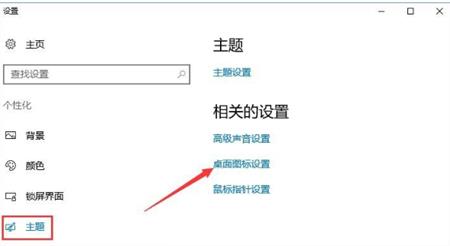
3、这时会进入桌面图标设置窗口,在这里选中控制面板前的框,最后点击确定按钮,即可把控制面板添加到桌面啦。
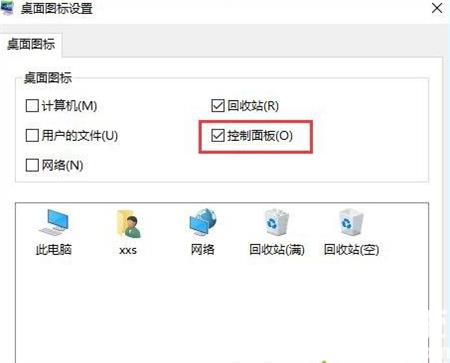
方法二
1.首先我们鼠标右键点击此电脑,弹出菜单中点击属性。
2.进入页面后,我们在页面的左上方就可以找到控制面板主页了,我们点击控制面板主页,即可进入到控制面板的页面中。
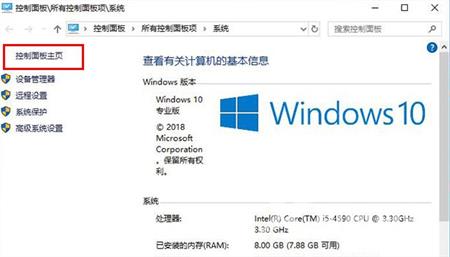
以上就是windows10控制面板怎么调出来的内容,希望能帮助到大家。
